eo光を使われていて,インターネットが繋がらない,繋がっても不安定だと感じる場合はありますか?
実際,私もあります。
eo光のレンタルルーターを使っていてそのような場合,どうしたら良いでしょうか。
インターネットが不安定な時に役立つ,eo光多機能ルーターのオススメ設定をご紹介します。

eo光多機能ルーターについて
まず,eo光多機能ルーターとはなんでしょうか?
これは,eo光のレンタルルーターで,最新機種のものになります。
eo光多機能ルーターは,eo光電話を契約している場合やレンタルルーターを申し込んでいる場合に自宅に届くか工事の際などに訪問員が設置してくれます。
このeo光多機能ルーターのルーター機能には,以下の3種類のパターンがありますので,まずご自宅のeo光多機能ルーターはどのパターンか把握することが必要です。
(かっこ内の料金はルーター機能の料金です。eo光電話を利用している方は,別途電話アダプタ機能の料金として月々314円が必要です。)
- 無線ルーター機能(月105円)
- 有線ルーター機能(無料)
- ルーター機能なくeo光電話を使うためだけに設置(無料)
おそらく①のパターンで利用されている方が多いことでしょう。
この記事では,①のパターンで利用されている方向けのオススメ設定を解説していきます。
まずは,ネットやWi-Fiが不安定な原因から解説します。
ネットやWi-Fiが不安定な原因
そもそも,ネットやWi-Fiが不安定になる大きな原因はなんでしょうか。
多くは,Wi-Fi(無線)が不安定になっていることが多いです。
なぜ無線は不安定になるのでしょうか?
それは,電波は目に見えず様々な電波が飛び交っているからです。
そして,その電波はそれぞれがぶつかり合って電波干渉を起こします。
それによってWi-Fiが不安定になり,動画が止まったり,画面の切り替わりに時間がかかったりするのです。
また,ルーターから距離が離れると電波が弱くなり不安定になります。
この場合は,中継機やメッシュWi-Fiの導入などが必要になるケースが多いです。
でも,ルーターの近くでも不安定になる電波干渉の場合は,どのように改善できるでしょうか。
ルーターの設定を変更する
電波干渉が原因の場合は,ルーターの設定を変更することで改善することが多くあります。
電波干渉を回避する,eo光多機能ルーターのおすすめの設定を解説します。
①デュアルチャネル・クワッドチャネルをオフにする
このデュアルチャネル・クワッドチャネルというのは,通信の帯域を増やすことにより速度を向上させる機能です。
簡単に言うと通信が増やす道路を増やして,一度で運べる量を増やすイメージです。
でも,車線が増える分,他の電波の車線とぶつかることが多くなり不安定になります。
この機能がオンであってもオフであっても,動画をみたりネットをみたりするくらいであれば体感の速度に全く変化はありません。
そのため,このデュアルチャネル機能・クワッドチャネル機能をオフにして速度より安定さ重視にする方がおすすめです。
※設定方法は最後に分かりやすく記載しています。
②使用するチャネルの固定
電波干渉というのは,他の電波とぶつかり合っているのですが,それぞれ電波の中に,チャネルという電波の道路のようなものがあります。
基本的には,「オートチャネルセレクトモード」という機能で,空いているチャネルを検出し、電波状態の良いチャネルを自動選択されるのですが,この機能が完璧ではなく上手く機能しないこともあります。
そのため,自分でチャネルを選択して固定する方が無線が安定することも多くあります。
周りの電波がどのチャネルを使っているのか調べて,空いているチャネルを選択するのがベストです。
また,周りの電波のチャネルの調べ方は別記事で書いていきたいと思いますが,周りの電波のチャネルがわからない場合は,数値の大きなチャネルが比較的空いていることが多いです。
もし,チャネルの固定しても改善なければ,また別のチャネルへ変更することも出来ます。
③プロテクション機能をオンにする
通常の設定画面には表示されず,「高度な設定を表示」を押すと「プロテクション機能」というものがあります。
これは,他の無線LAN子機が多い場合や、他の無線LAN親機が存在する場合には「使用する」を選択することにより、無線LAN通信速度が向上する場合があるとのことです。
この機能をオンにすることにより不安定さを改善する可能性も高くなります。
④ショートガードインターバル機能をオフにする
このショートガードインターバル機能とはなんでしょうか?
これは,それぞれの小さなデータの間にある間隔を小さくする機能です。
この機能により,データ間の間隔を小さく出来るでの,より早く相手に情報が伝わります。
しかし,電波干渉がある場合は,分割されたデータが正しく伝わらず,通信が出来ないといった症状が起こります。
そのため,このショートガードインターバルの機能もオフにされることをお勧めします。
以上が無線の不安定さを改善するeo光多機能ルーターのお勧め設定です。
ぜひ,Wi-Fiが不安定な方は上記の設定を行ってみてはいかがでしょうか?
設定を元に戻すには,eo光多機能ルーターの裏側の初期化ボタンを長押しすれば,初期の状態に戻すこともできます。
では,設定方法を書いていきますね!
実際の設定の変更方法
設定変更には,まずeo光多機能ルーターの設定画面に入る必要があります。
入り方は下記公式リンクに分かりやすく書いています。
クイック設定Webの起動の仕方・使い方
その後の①〜④を設定方法は下記の通りです。
・メニュー画面から「無線LAN設定」→「無線LAN基本設定」→「ショートガードインターバル」を「無効」にし,右下の設定ボタンをクリック
・メニュー画面から「無線LAN設定」→「無線LAN詳細設定(2.4GHz)→「デュアルチャネル機能」の使用するのチェックを外す
・「無線LAN詳細設定(2.4GHz)→「オートチャネルセレクトモード」の使用するのチェックを外す
・「無線LAN詳細設定(2.4GHz)→「使用チャネル」で使用したいチャネルを選択
※周りの電波のチャネルが分かれば空いているチャネルを選択,分からないはとりあえず大きめの「13」などのチャネルを選択しましょう
・「無線LAN詳細設定(2.4GHz)→「高度な設定を表示」→「プロテクション機能」を使用するにチェック
・メニュー画面から「無線LAN設定」→「無線LAN詳細設定(5GHz)→「クワッドチャネル機能」の使用するのチェックを外す
・「無線LAN詳細設定(5GHz)→「オートチャネルセレクトモード」の使用するのチェックを外す
・「無線LAN詳細設定(5GHz)→「使用チャネル」で使用したいチャネルを選択
※周りの電波のチャネルが分かれば空いているチャネルを選択,分からないはとりあえず大きめの「140」などのチャネルを選択しましょう
・「無線LAN詳細設定(5Hz)→「高度な設定を表示」→「プロテクション機能」を使用するにチェック
設定方法の解説は以上です!
詳しい設定画面の画像は,後日載せたいと思います。
でも,eo光多機能ルーター自体を交換したいと思う時もありますよね。
交換できる条件などについて,下記の記事で詳しく解説していますので,こちらも参考にしてください!
eo光のルーターって交換できるの?eo光のルーターの交換方法を解説!
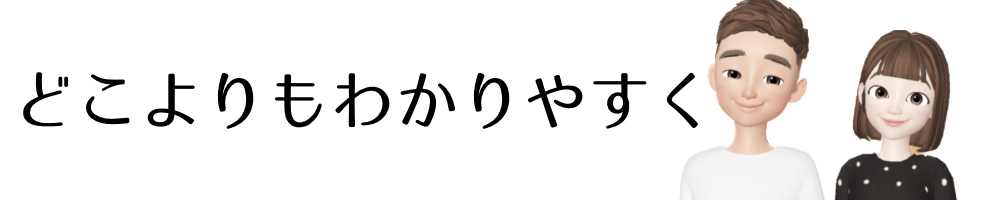










コメント